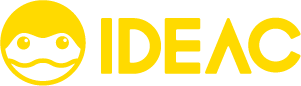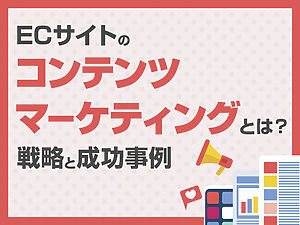ShopifyとWordPressの連携方法 同一ドメイン運用する方法

ECサイト運営において、WordPressで構築したブログメディアとShopifyの販売力を組み合わせることで、コンテンツマーケティングと物販事業の相乗効果を最大化できます。本記事では、ShopifyとWordPressを連携させる具体的な方法から、同一ドメインでの運用テクニック、実装手順まで詳しく解説します。初心者でも実践できる購入ボタンの埋め込みから、上級者向けのAPI連携まで、あなたのビジネス規模と技術レベルに最適な連携方法が見つかるでしょう。
はじめに:WordPressの集客力とShopifyの販売力を連携して売上を最大化する
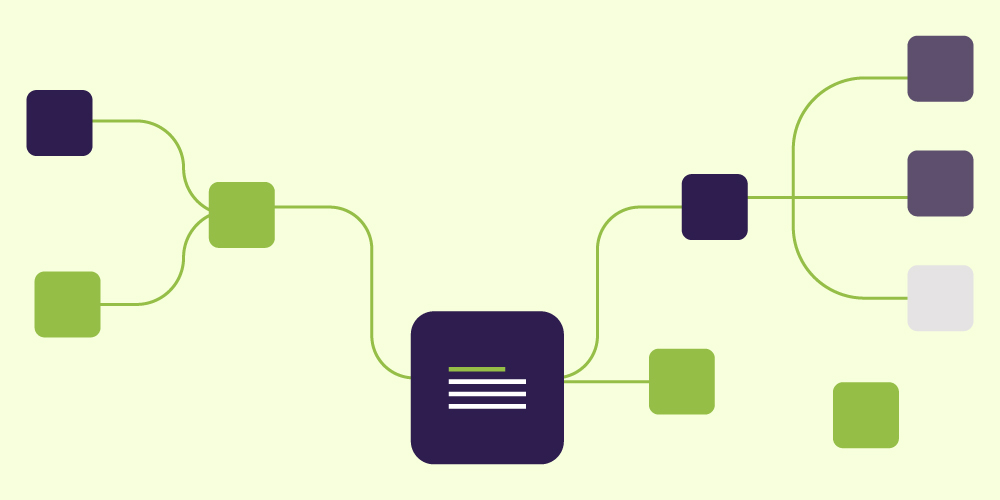
WordPressで運営しているブログやメディアサイトに物販機能を追加したい、または既存のECサイトにコンテンツマーケティングの要素を取り入れたいと考える事業者が増えています。この需要に応えるのが、WordPressとShopifyの連携という戦略です。
WordPressは世界中のウェブサイトの約43%で利用されており、SEOに強く、豊富なプラグインとテーマで自由度の高いサイト構築が可能です。一方、Shopifyは世界170万店舗以上で導入されているECプラットフォームで、決済システムの安全性と物流機能の充実が魅力です。この二つを組み合わせることで、集客から販売まで一貫した顧客体験を提供できるようになります。
たとえば、料理レシピを紹介するWordPressブログを運営している場合、記事内で紹介した調理器具や食材をShopifyで直接販売することで、読者の購買意欲が高まったタイミングを逃すことなく売上につなげることができます。また、ファッションブログであれば、コーディネート記事と連動して、実際に着用しているアイテムを販売することで、読者により具体的なスタイリング提案を提供できるでしょう。
ShopifyとWordPressを連携する3つの大きなメリット
ShopifyとWordPressの連携は、単なる技術的な統合以上の価値を企業にもたらします。ここでは、この連携がビジネスに与える主要なメリットを3つの観点から詳しく解説します。
メリット1:WordPressで育てたSEO資産やブログ記事をそのまま活用できる
WordPressで長期間にわたって構築してきたSEO資産と既存コンテンツを無駄にすることなく、そのまま活用できる点は最大のメリットです。多くの企業が何年もかけて蓄積してきたブログ記事、検索エンジンからの流入、ドメインオーソリティといった資産を維持しながら、EC機能を追加できます。
具体的には、すでに検索上位に表示されている記事に商品販売機能を追加することで、既存の集客力をそのまま売上に転換できます。たとえば、「スキンケア方法」で検索1位を獲得している記事があれば、その記事内で推奨している化粧品をShopifyで販売することで、月間1万PVの記事が直接的な売上貢献につながる可能性があります。
また、WordPressのSEOプラグイン(Yoast SEOやRankMathなど)で最適化された記事構造や内部リンク戦略も継続して活用できるため、新たにSEO対策を一から始める必要がありません。これにより、コンテンツマーケティングの効果を最大化しながら、スムーズにECビジネスへと展開できるのです。
メリット2:世界標準のShopify決済でユーザーに安心感を提供できる
Shopifyの決済システムは、PCI DSS準拠の高いセキュリティ基準を満たしており、世界中で信頼されているプラットフォームです。WordPressだけでEC機能を実装する場合、WooCommerceなどのプラグインを使用することになりますが、セキュリティ対策や決済処理の安定性において、追加的な技術的配慮が必要になります。
Shopify決済では、クレジットカード情報の暗号化、不正取引の検知、チャージバック対応などが標準で提供されているため、顧客が安心して購入手続きを進められる環境が整っています。特に、Apple PayやGoogle Pay、Shop Payなどの現代的な決済方法にも対応しており、スマートフォンユーザーの購入体験が大幅に向上します。
さらに、Shopifyは定期的なシステムアップデートやセキュリティパッチの適用を自動で行うため、サイト運営者が常に最新のセキュリティ対策に追われる心配がありません。これにより、コンテンツ制作やマーケティング活動により多くの時間を割くことができ、ビジネス成長に集中できる環境が整います。
メリット3:コンテンツと物販のシームレスな連携で顧客体験が向上する
WordPressのコンテンツとShopifyの商品を連携させることで、読者が情報収集から購入まで一つのサイト内で完結できる顧客体験を実現できます。従来のように、ブログで情報を得た後に別のECサイトに移動する必要がなくなるため、購入までの離脱率を大幅に削減できます。
たとえば、DIY関連のブログを運営している場合、作業手順を紹介する記事内で使用している工具や材料を、記事を読みながらそのまま購入できる仕組みを構築できます。読者は「この工具が欲しい」と思った瞬間に、ページを離れることなく購入手続きに進めるため、購買意欲が冷める前に売上につなげることが可能です。
また、商品レビューやハウツー記事、比較記事などのコンテンツを通じて、商品の価値を十分に伝えてから販売につなげることで、単なる商品カタログでは実現できない高い購入率を達成できます。顧客は商品について十分に理解し納得した状態で購入するため、満足度が高く、リピート購入や口コミによる新規顧客獲得にもつながりやすくなります。
連携前に知っておきたいデメリットと注意点
ShopifyとWordPressの連携には多くのメリットがある一方で、事前に理解しておくべきデメリットや注意点も存在します。これらの課題を把握し、適切な対策を講じることで、連携後のトラブルを未然に防ぐことができます。
デメリット1:二つのプラットフォームの管理が必要になる
WordPressとShopifyの両方を運用することで、管理すべきシステムが増加し、運用コストと時間が倍増する可能性があります。それぞれのプラットフォームには独自の管理画面、設定項目、アップデート作業があるため、サイト運営者の負荷が大幅に増加することを覚悟する必要があります。
具体的には、WordPressではプラグインの更新、テーマのカスタマイズ、セキュリティ対策、バックアップ作業などが必要です。一方、Shopifyでは商品登録、在庫管理、注文処理、顧客対応、配送設定などの作業が発生します。両方のプラットフォームで異なるスキルセットが求められるため、一人ですべてを管理するのは非常に困難になる場合があります。
また、どちらか一方でトラブルが発生した際の影響範囲を把握し、迅速に対応する必要があります。たとえば、WordPressのプラグイン更新によってShopifyとの連携機能に不具合が生じた場合、売上に直接影響する重大な問題として扱わなければなりません。このようなリスクを最小化するには、定期的なテスト環境での動作確認や、専門知識を持つスタッフの確保が不可欠です。
デメリット2:連携方法によってはコストや専門知識が求められる
ShopifyとWordPressの連携方法は複数存在しますが、高度な連携を実現するほど、コストと技術的難易度が上昇します。最も簡単な購入ボタンの埋め込みであれば追加コストはほとんど発生しませんが、API連携やヘッドレスコマースの構築となると、専門的な開発スキルと相応の予算が必要になります。
たとえば、WP Shopifyなどのプラグインを使用する場合、プラグイン自体は年額約300ドル程度ですが、カスタマイズや設定作業を制作会社に依頼すると、50万円から150万円程度の初期費用が発生することがあります。さらに、API連携による本格的なヘッドレスコマース構築では、開発期間6ヶ月以上、費用300万円以上のプロジェクトになることも珍しくありません。
また、連携後の保守運用においても、WordPressとShopify両方の知識を持つエンジニアが必要になる場合があります。社内にそのようなスキルを持つ人材がいない場合、外部委託費用が継続的に発生することも考慮しなければなりません。連携方法を選択する際は、初期コストだけでなく、長期的な運用コストも含めた総合的な判断が重要です。
デメリット3:サイトの表示速度に影響が出る可能性がある
WordPressにShopifyの機能を組み込むことで、ページの読み込み時間が増加し、ユーザー体験とSEOに悪影響を与える可能性があります。特に、商品情報をリアルタイムでShopifyから取得する連携方法では、外部APIとの通信時間がページ表示速度に直接影響します。
具体的には、商品一覧ページや商品詳細ページで、Shopifyから在庫情報や価格データを取得する際に、3-5秒程度の読み込み時間が発生することがあります。Googleは2秒以上の読み込み時間でユーザーの離脱率が大幅に上昇すると報告しており、SEOランキングにもマイナス影響を与えます。
この問題を解決するには、キャッシュ機能の活用、CDN(Content Delivery Network)の導入、画像最適化、不要なプラグインの削除などの技術的対策が必要です。また、商品データの同期頻度を調整することで、リアルタイム性とページ速度のバランスを取ることも重要です。たとえば、在庫数の更新は1時間ごと、価格情報は1日1回など、ビジネス要件に応じた適切な更新間隔を設定する必要があります。
【目的・難易度別】ShopifyとWordPressの連携方法3選を徹底比較
ShopifyとWordPressの連携には、技術的難易度と機能の充実度に応じて複数の選択肢があります。ここでは、初心者から上級者まで対応できる3つの主要な連携方法を比較し、それぞれの特徴と適用場面を詳しく解説します。
| 連携方法 | 難易度 | 初期費用 | 機能性 | 保守性 | 適用場面 |
|---|---|---|---|---|---|
| 購入ボタン埋め込み | ★☆☆ | 無料 | ★★☆ | ★★★ | 少数商品・テスト運用 |
| プラグイン連携 | ★★☆ | 年額300ドル~ | ★★★ | ★★☆ | 中規模EC・本格運用 |
| API連携 | ★★★ | 50万円~ | ★★★ | ★☆☆ | 大規模・カスタム要件 |
方法1:【一番手軽】WordPressの記事にShopifyの購入ボタンを埋め込む
最もシンプルで導入しやすい連携方法が、Shopifyの「Buy Button」機能を使った購入ボタンの埋め込みです。この方法では、Shopifyで生成したHTMLコードをWordPressの投稿や固定ページに貼り付けるだけで、商品の購入機能を追加できます。
技術的な知識はほとんど必要なく、HTMLの基本的なコピー&ペースト操作ができれば誰でも実装可能です。設定時間も商品1つあたり5-10分程度で完了するため、今日から始めて今日中に販売開始できる手軽さが魅力です。費用面でも、Shopifyの基本料金(月額29ドル)以外に追加コストは発生しません。
ただし、機能面では制限があります。商品の詳細ページはShopifyのドメインに移動してしまうため、WordPressサイト内で完結する購入体験は実現できません。また、商品一覧ページの作成や在庫管理との連携機能も限定的です。このため、ブログ記事内で特定の商品を紹介する場合や、EC事業を小規模でテスト的に始める場合に最適な方法と言えるでしょう。
方法2:【高機能】プラグインを使って商品情報をWordPressに同期する
中級者以上におすすめなのが、WP ShopifyやShopWPなどの専用プラグインを使った連携方法です。これらのプラグインを使用することで、Shopifyの商品データをWordPressに同期し、本格的なEC機能をWordPressサイト内で実現できます。
WP Shopifyプラグインでは、商品一覧ページ、商品詳細ページ、カート機能、チェックアウト機能まで、ECサイトに必要な機能をすべてWordPress内で提供できます。商品データは定期的にShopifyから自動同期されるため、在庫数や価格の変更もリアルタイムで反映されます。また、WordPressのテーマデザインに合わせたカスタマイズも可能で、サイト全体の統一感を保てます。
費用面では、WP Shopifyプラグインが年額299ドル(約4万円)、ShopWPが年額199ドル(約3万円)程度必要です。さらに、プラグインの設定やカスタマイズに専門知識が必要な場合は、制作会社への依頼で追加費用が発生することもあります。しかし、本格的なECサイトとして運用したい場合や、月商100万円以上を目指す場合には、投資対効果の高い選択肢となるでしょう。
方法3:【自由度最大】APIで連携しヘッドレスコマースを構築する
最も高度で自由度の高い連携方法が、Shopify APIとWordPress REST APIを活用したヘッドレスコマースの構築です。この方法では、ShopifyをバックエンドのEC機能として使用し、フロントエンド部分をWordPress(またはReact、Vue.jsなど)で完全にカスタム開発します。
ヘッドレスコマースでは、既存のWordPressサイトデザインを一切変更することなく、EC機能を統合できます。また、複数の販売チャネル(ウェブサイト、モバイルアプリ、SNS販売など)に同じ商品データを配信することも可能で、オムニチャネル戦略を実現できます。ページ速度の最適化や独自の購入フローの構築など、高度なカスタマイズにも対応できるのが大きな特徴です。
ただし、開発にはReact、JavaScript、PHP、API設計の専門知識が必要で、個人での実装は非常に困難です。制作会社に依頼する場合の費用は300万円以上、開発期間は6ヶ月以上を見込む必要があります。また、保守運用においても高度な技術スキルが継続的に必要になるため、大規模なECビジネスや特殊な要件がある企業にのみ推奨される方法です。
ShopifyとWordPressを同一ドメインで運用する具体的な方法
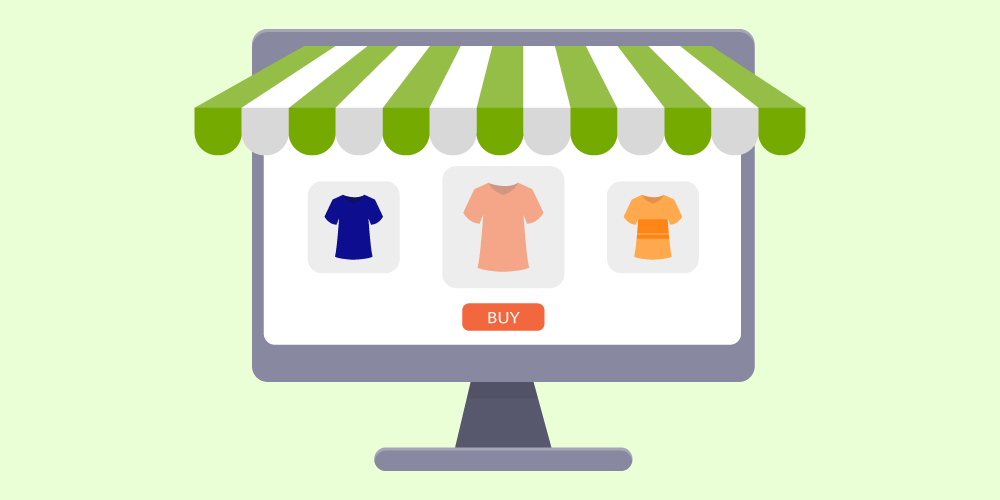
SEO効果を最大化し、ユーザーにとって一貫した体験を提供するためには、ShopifyとWordPressを同一ドメイン内で運用することが重要です。ここでは、技術的な実装方法とSEOへの影響を詳しく解説します。
サブドメインで運用する方法(例:shop.example.com)
サブドメインを使った運用方法では、メインサイト(example.com)でWordPressを運用し、ECサイト(shop.example.com)でShopifyを運用します。この方法は比較的簡単に実装でき、両プラットフォームの独立性を保ちながら運用できる特徴があります。
設定手順としては、まずShopifyの管理画面でカスタムドメインを設定し、DNSレコードでCNAMEを追加します。具体的には、「shop.example.com」のCNAMEレコードを「shops.myshopify.com」に向けるだけで基本設定は完了です。設定時間は約30分程度で、技術的な難易度も低いため、多くの企業が採用している方法です。
メリットとしては、WordPressとShopifyそれぞれの管理が独立しているため、一方でトラブルが発生しても他方への影響を最小限に抑えられることがあります。また、Shopifyの標準機能をそのまま使用できるため、ECサイトの構築・運用コストを削減できます。さらに、将来的にプラットフォームを変更する際の影響範囲も限定的で、柔軟性の高い運用が可能です。
ただし、SEOの観点では、サブドメインは検索エンジンから別サイトとして認識される可能性があるため、メインサイトのドメインオーソリティをECサイトで活用しにくいというデメリットがあります。
サブディレクトリで運用する方法(例:example.com/shop)
より強力なSEO効果を狙う場合は、サブディレクトリでの運用(example.com/shop)が推奨されます。この方法では、メインサイトとECサイトが同一ドメイン内に存在するため、ドメインオーソリティやSEO効果を共有できます。
実装にはリバースプロキシの設定が必要で、サーバー側で「example.com/shop」へのアクセスをShopifyに転送する仕組みを構築します。AWSのCloudFrontやCloudflareなどのCDNサービスを使用することで、高速かつ安定したプロキシ環境を構築できます。設定には専門知識が必要ですが、多くのホスティングサービスで設定代行サービスが提供されています。
SEO面でのメリットは非常に大きく、メインサイトで蓄積したドメインオーソリティやページランクが、ECサイトの商品ページにも継承されます。これにより、新しく追加した商品ページでも検索上位表示を狙いやすくなり、オーガニック検索からの売上向上が期待できます。また、サイト内リンクによる内部SEO効果も最大化できるため、総合的なサイト評価の向上につながります。
デメリットとしては、設定の複雑さと維持管理の負荷があります。サーバー設定に不具合が生じると、ECサイト全体がアクセス不能になるリスクがあるため、監視体制と迅速な対応体制の整備が不可欠です。
SEOに有利なのはどっち?ドメイン設計の考え方
SEO効果の観点から判断すると、サブディレクトリでの運用(example.com/shop)が圧倒的に有利です。Googleは同一ドメイン内のページを関連性の高いコンテンツとして評価するため、メインサイトのドメインオーソリティがECサイトにも適用されます。
具体的なSEO効果としては、メインサイトの被リンクやドメインエイジ(ドメイン運用歴)、コンテンツ品質などの評価指標が、ECサイトの商品ページの検索順位向上に直接寄与します。実際の事例では、サブディレクトリ運用に変更した企業で、商品ページの平均検索順位が30位から10位以内に改善されたケースも報告されています。
また、サイト全体のトピッククラスター(関連するコンテンツのグルーピング)を効果的に構築できるため、専門性・権威性・信頼性(E-A-T)の評価向上にもつながります。たとえば、料理レシピサイトであれば、レシピ記事(WordPress)と調理器具販売(Shopify)が同一ドメイン内に存在することで、料理分野での専門性をより強くアピールできるでしょう。
ただし、技術的な実装難易度とコストを考慮すると、小規模なECサイトや予算に制約がある場合はサブドメイン運用も現実的な選択肢です。重要なのは、長期的なビジネス戦略とSEO目標に基づいて、適切な運用方法を選択することです。
【手順を解説】プラグイン「WP Shopify」で連携する方法
WP Shopifyは、WordPressとShopifyを効率的に連携させる最も人気の高いプラグインの一つです。商品データの自動同期から決済処理まで、本格的なECサイト機能をWordPress内で実現できます。ここでは、初期設定から運用開始までの具体的な手順を詳しく解説します。
ステップ1:WP Shopifyプラグインをインストール
まず、WP Shopifyの公式サイト(wpshop.io)でライセンスを購入します。料金プランは年額299ドル(約4万円)で、無制限の商品同期とフル機能が利用できます。購入後、ダウンロード用のリンクとライセンスキーがメールで送信されるため、これらの情報を控えておきましょう。
WordPressの管理画面にログインし、「プラグイン」→「新規追加」→「プラグインのアップロード」の順に進みます。ダウンロードしたZIPファイルをアップロードし、プラグインを有効化します。有効化後、WordPress管理画面の左サイドバーに「WP Shopify」メニューが追加されるので、これをクリックして設定画面に移動します。
初回起動時には、ライセンスキーの入力画面が表示されます。購入時に受け取ったライセンスキーを正確に入力し、「Activate License」ボタンをクリックしてください。ライセンス認証に失敗した場合は、キーの入力ミスやサーバーの通信環境を確認し、再度試行してください。ライセンス認証が完了すると、Shopifyとの接続設定画面に自動的に移動します。
ステップ2:Shopifyと接続するための設定を行う
WP ShopifyとShopifyストアを接続するには、Shopify APIの認証情報が必要です。まず、Shopifyの管理画面にログインし、「設定」→「アプリと販売チャネル」→「アプリとチャネルを開発する」→「アプリを作成する」の順に進みます。アプリ名に「WP Shopify」などの識別しやすい名前を入力し、開発者として自分のメールアドレスを設定します。
作成したアプリの設定画面で、「Admin API アクセストークン」を生成します。この際、必要な権限(Scope)を適切に設定することが重要です。WP Shopifyでは、商品情報(read_products)、在庫情報(read_inventory)、注文情報(read_orders)、顧客情報(read_customers)などの読み書き権限が必要になります。セキュリティの観点から、必要最小限の権限のみを付与するよう注意してください。
取得した「API キー」「API シークレット」「アクセストークン」の3つの情報を、WP Shopifyの接続設定画面に入力します。「Shop Domain」には、Shopifyストアのドメイン(例:yourstore.myshopify.com)を入力します。すべての情報を正確に入力した後、「Test Connection」ボタンをクリックして接続テストを実行してください。接続が成功すると、Shopifyストアの基本情報が表示され、商品同期の準備が完了します。
ステップ3:WordPressに商品を同期・表示させる
接続が完了したら、Shopifyの商品データをWordPressに同期します。WP Shopifyの「Sync」タブで、同期したい商品カテゴリや個別商品を選択できます。初回同期では、すべての商品を同期することをおすすめしますが、商品数が多い場合は段階的に同期することも可能です。「Start Sync」ボタンをクリックすると、商品データの取得が開始されます。
同期時間は商品数によって異なりますが、100商品程度であれば5-10分程度で完了します。同期中はブラウザを閉じないよう注意してください。同期が完了すると、WordPressの管理画面に「Products」メニューが追加され、Shopifyの商品がWordPress内で管理できるようになります。各商品には、商品名、価格、在庫数、商品画像、説明文などの情報が自動的にインポートされます。
商品の表示方法は、ショートコードやウィジェット、専用のページテンプレートなど複数の選択肢があります。最も簡単な方法は、ショートコード [wps_products] を投稿や固定ページに挿入することです。このショートコードには、表示する商品数、並び順、フィルター条件などのパラメータを指定できます。たとえば、[wps_products limit="12" sort="price" collection="featured"] のように記述することで、注目商品コレクションから価格順に12商品を表示できます。
より詳細なカスタマイズが必要な場合は、テーマファイルを編集して独自の商品一覧ページや商品詳細ページを作成することも可能です。WP Shopifyは、WordPressのテーマシステムと完全に統合されているため、既存のサイトデザインに違和感なく商品販売機能を追加できます。また、定期的な商品データの自動同期機能により、Shopifyで商品情報を更新すると、WordPress側にも自動的に反映されるため、二重管理の手間を削減できるのも大きなメリットです。
【コピペで簡単】Shopifyの購入ボタンをWordPressに埋め込む手順
最も手軽にShopifyとWordPressを連携させる方法として、Buy Button機能を使った購入ボタンの埋め込みがあります。この方法は技術的な知識を必要とせず、HTMLのコピー&ペーストだけで実装できるため、初心者でも安心して取り組めます。
ステップ1:Shopifyで「Buy Button」チャネルを追加する
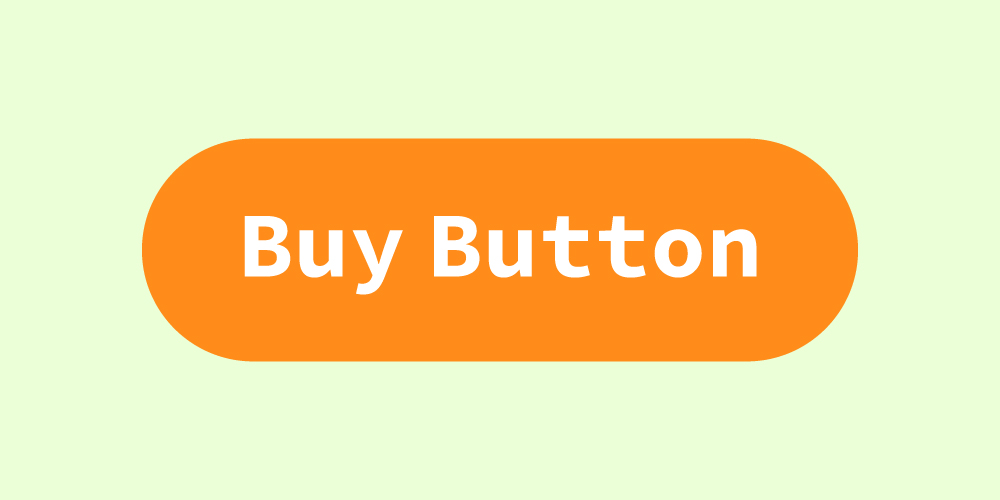
Shopifyの管理画面にログインし、左サイドバーの「設定」→「アプリと販売チャネル」に移動します。「Shopifyアプリストア」をクリックし、検索欄に「Buy Button」と入力してアプリを検索してください。Buy Buttonは無料のShopify公式アプリなので、追加費用は発生しません。「追加する」ボタンをクリックしてアプリをインストールします。
インストールが完了すると、Shopifyの管理画面に「Buy Button」チャネルが追加されます。この新しいチャネルをクリックすると、Buy Buttonの管理画面に移動します。初回利用時には、販売チャネルとしてのBuy Buttonの基本設定を行う必要があります。販売地域、配送設定、税率設定などを既存のオンラインストアと同じ設定にしておくことで、一貫した販売条件を維持できます。
Buy Buttonチャネルの設定では、埋め込み用ボタンのデザインやカート機能の動作も指定できます。ポップアップ形式でカートを表示するか、別ページに遷移するかを選択できるため、WordPressサイトのユーザー体験に最適な設定を選んでください。一般的には、ページ遷移を最小限に抑えるポップアップ形式が推奨されています。
ステップ2:埋め込みたい商品の購入ボタンを作成・カスタマイズする
Buy Buttonの管理画面で、「埋め込みを作成」ボタンをクリックします。商品タイプとして「商品」または「コレクション」を選択できます。単一商品の販売であれば「商品」を選択し、複数商品をまとめて表示したい場合は「コレクション」を選択してください。商品を選択すると、リアルタイムでボタンのプレビューが表示されます。
ボタンのカスタマイズオプションは非常に豊富で、ボタンの色、サイズ、フォント、配置などを詳細に設定できます。WordPressサイトのデザインと統一感を保つため、既存のボタンスタイルに合わせて色合いやフォントファミリーを調整しましょう。また、商品画像の表示サイズや商品説明文の表示・非表示も設定できるため、埋め込み先のレイアウトに応じて最適化してください。
カスタマイズが完了したら、「次へ」ボタンをクリックして埋め込みコードの生成画面に進みます。この画面では、さらに詳細な表示オプションを設定できます。たとえば、価格表示の通貨、在庫切れ時の表示メッセージ、カートボタンのテキストなどを変更できます。すべての設定が完了したら、埋め込みコード生成の最終ステップに進んでください。
ステップ3:生成されたコードをWordPressの投稿に貼り付ける
カスタマイズが完了すると、HTML埋め込みコードが自動生成されます。このコードは通常、<div>タグと<script>タグの組み合わせで構成されており、コピーボタンをクリックすることで簡単にクリップボードにコピーできます。生成されたコードは保存しておき、複数の記事で同じ商品を紹介する際に再利用できるようにしておくと効率的です。
WordPressの管理画面で、購入ボタンを埋め込みたい投稿または固定ページの編集画面を開きます。Gutenbergエディタ(ブロックエディタ)を使用している場合は、「+」ボタンをクリックして「カスタムHTML」ブロックを追加してください。クラシックエディタを使用している場合は、「テキスト」タブに切り替えて、HTMLコードを直接貼り付けます。
埋め込みコードを貼り付けた後、「プレビュー」機能で実際の表示を確認してください。ボタンが正しく表示され、クリック時にShopifyのカート機能が正常に動作することを確認します。購入テストも必ず実行して、決済処理まで問題なく進むかを検証しましょう。テスト注文を行う際は、Shopifyの管理画面で注文をキャンセルすることで、実際の売上には計上されないように注意してください。
WordPressからShopifyへの完全移行も選択肢の一つ
ShopifyとWordPressの連携ではなく、WordPressからShopifyへの完全移行を検討する企業も増えています。特に、EC事業が主力ビジネスとなった場合や、WordPressの保守管理負荷を削減したい場合には、移行が効果的な選択肢となります。
連携ではなく「移行」が向いているケースとは
WordPressからShopifyへの完全移行が適している主なケースは、EC売上がサイト全体の収益の70%以上を占める場合です。このような状況では、コンテンツマーケティングよりも商品販売に特化したプラットフォームであるShopifyの方が、ビジネス効率とROIの観点で優位性を発揮します。
また、WordPress の技術的な保守管理に課題を感じている企業にも移行メリットがあります。WordPressでは、プラグインの更新、セキュリティパッチの適用、バックアップ作業、サーバー管理などの技術的作業が継続的に発生します。Shopifyは完全なSaaSプラットフォームとして提供されているため、これらの技術的負荷をShopify側が担ってくれるため、コア事業により集中できる環境が整います。
さらに、多言語展開や海外販売を本格的に検討している企業にとって、Shopifyの国際展開機能は大きなアドバンテージとなります。Shopify Marketsを使用することで、複数国の通貨・税率・配送設定を一元管理でき、グローバルECビジネスの複雑な要件にも対応できます。WordPressでこれらの機能を実現するには、複数のプラグインと高度なカスタマイズが必要で、開発・保守コストが大幅に増加してしまいます。
WordPressのブログ記事をShopifyに移行する方法
WordPressからShopifyへのコンテンツ移行では、ブログ記事データの完全な移植が最も重要な作業となります。Shopifyには標準でブログ機能が搭載されているため、SEO資産を維持しながらコンテンツを移行することが可能です。
移行作業は、WordPressのエクスポート機能を使用してXMLファイルを生成するところから始まります。「ツール」→「エクスポート」から「すべてのコンテンツ」を選択し、記事データをダウンロードします。ただし、ShopifyのブログインポートはCSV形式のみ対応しているため、XMLデータをCSV形式に変換する作業が必要です。
変換作業には、専用のツールやスクリプトを使用します。WP All Export プラグインを使用することで、WordPressの記事データを直接CSV形式でエクスポートできるため、手動変換の手間を省けます。エクスポート時には、記事タイトル、本文、投稿日、カテゴリ、タグ、アイキャッチ画像URLなどの 必要な項目をすべて含めるよう設定してください。
Shopifyへのインポートは、管理画面の「オンラインストア」→「ブログ記事」→「記事をインポート」から実行できます。CSVファイルのフィールドマッピングを正しく設定し、記事のURL構造も移行前と一致するよう調整することで、SEO評価とリンクの継続性を維持できます。移行後は、内部リンクの修正や画像パスの調整が必要になる場合があるため、段階的にチェックと修正を進めていくことが重要です。
よくある質問
ShopifyとWordPressの連携に関して、多くの企業から寄せられる質問とその回答をまとめました。実際の導入検討時の参考にしてください。
Q. 連携後のサイトデザインの統一感は出せますか?
連携方法によってデザインの統一感の実現度は大きく異なります。購入ボタン埋め込み方式では、ボタン部分のみShopifyのデザインが適用されるため、カラーやフォントの調整により、ある程度の統一感は保てます。ただし、商品詳細ページや決済画面はShopifyのドメインに移動するため、完全な統一感の実現は困難です。
WP Shopifyなどのプラグインを使用した連携では、商品表示部分をWordPressのテーマに合わせてカスタマイズできるため、高い統一感を実現できます。CSSでスタイルを調整することで、既存サイトと区別がつかないレベルでデザインを統合することも可能です。ただし、決済画面部分は依然としてShopifyの標準デザインが適用されるため、この部分についても統一感を求める場合は、Shopifyテーマのカスタマイズが必要になります。
最も高い統一感を実現できるのは、API連携によるヘッドレスコマースです。この方法では、フロントエンドのデザインを完全に自由に設計できるため、既存のWordPressサイトと完全に統一されたECサイトを構築できます。ただし、開発コストと技術的難易度が高いため、デザイン統一が事業上重要な企業でのみ推奨される選択肢です。
Q. 在庫や顧客情報はどこで管理することになりますか?
ShopifyとWordPressを連携した場合、在庫管理と顧客情報管理は基本的にShopify側で行います。これは、Shopifyが在庫管理と顧客管理に特化した機能を豊富に提供しており、ECビジネスに必要な機能が網羅されているためです。
在庫管理については、Shopifyの管理画面で商品ごとの在庫数量、入荷予定、在庫切れアラートなどを設定できます。WordPressに表示される在庫情報は、定期的にShopifyから同期されるため、常に最新の状態が反映されます。同期頻度はプラグインの設定で調整可能で、リアルタイム同期から1日1回の定期同期まで、ビジネス要件に応じて選択できます。
顧客情報についても、Shopifyの顧客管理機能を使用します。購入履歴、配送先情報、顧客セグメント、リピート率などの重要なデータがShopifyに蓄積されます。これらの情報は、マーケティングオートメーションやカスタマーサービスに活用できるため、EC事業の成長に直結する価値の高いデータとして管理されます。WordPressは主にコンテンツ配信とSEO対策の役割を担い、Shopifyは販売と顧客管理を担当するという明確な役割分担により、効率的な運用が実現できます。
Q. 連携や移行を制作会社に依頼する場合の費用相場は?
制作会社に依頼する場合の費用は、連携方法と要求される機能レベルによって大きく異なります。最もシンプルな購入ボタン埋め込みであれば、5万円〜15万円程度で依頼可能です。この費用には、ボタンのデザインカスタマイズ、複数商品への対応、基本的な設定作業が含まれます。
WP Shopifyなどのプラグインを使用した本格的な連携の場合、50万円〜150万円程度が相場となります。この価格帯では、商品一覧ページの作成、商品詳細ページのカスタマイズ、決済フローの最適化、デザインの統一化などの作業が含まれます。また、既存WordPressサイトのバックアップ作成、テスト環境での動作確認、本番環境への移行作業なども含まれるため、安心して運用開始できる状態まで整備されます。
API連携によるヘッドレスコマース構築では、300万円〜1000万円以上の費用が必要になることもあります。この価格帯では、完全カスタムのフロントエンド開発、高度なパフォーマンス最適化、セキュリティ強化、多言語対応、複数販売チャネル対応などの高度な機能が実装されます。開発期間も6ヶ月〜1年程度を要するため、長期的な事業戦略に基づいた投資判断が必要です。なお、これらの費用は初期開発費用であり、継続的な保守運用費用は月額10万円〜50万円程度を別途見込む必要があります。
まとめ:自社の目的に合った連携方法を選び、メディアコマースを成功させよう
ShopifyとWordPressの連携は、コンテンツマーケティングとECビジネスの相乗効果を最大化する強力な戦略です。本記事で解説した3つの連携方法は、それぞれ異なるメリットと適用場面を持っているため、自社のビジネス規模、技術レベル、予算に応じて最適な選択肢を見極めることが成功の鍵となります。
小規模なECビジネスや初期テスト段階では、購入ボタンの埋め込みから始めることをおすすめします。初期投資を抑えながら、WordPressで蓄積したコンテンツ資産を活用した販売テストが可能です。売上が安定し、より本格的なEC機能が必要になった段階で、WP Shopifyなどのプラグインによる連携にステップアップすることで、段階的な成長戦略を実現できるでしょう。
一方、月商1000万円以上の本格的なECビジネスを目指す企業や、独自性の高い顧客体験を提供したい企業には、API連携によるヘッドレスコマースが最適です。高い初期投資が必要ですが、完全にカスタマイズされたユーザー体験と高いパフォーマンスにより、競合他社との明確な差別化を実現できます。
重要なことは、連携方法の技術的側面だけでなく、長期的なビジネス戦略との整合性を保つことです。SEO効果を最大化したい場合はサブディレクトリでの運用を、管理の簡素化を重視する場合はサブドメインでの運用を選択するなど、自社の優先順位に基づいた判断が必要です。また、連携後の保守運用体制や、将来的な拡張性も考慮して、持続可能な運用が可能な方法を選択してください。
メディアコマースの成功は、技術的な実装だけでなく、質の高いコンテンツ制作と効果的な商品販売戦略の両立にかかっています。WordPressで培ったコンテンツ力とShopifyの販売力を組み合わせることで、読者に価値を提供しながら持続的な売上成長を実現する、理想的なビジネスモデルを構築していきましょう。
100%プライバシーを保証いたします